Vi Contenu 1. Changer l’utilisateur : .........................................
Vi Contenu 1. Changer l’utilisateur : ...................................................................................................................... 2 2. Généralités : .................................................................................................................................... 2 3. Changer le nom de la machine Fedora : .......................................................................................... 2 4. Configuration d’adresse IP statique : .............................................................................................. 2 Le périphérique a une adresse différente de celle attendue opération ignorée. ... Error! Bookmark not defined. 5. Installation de packages : ................................................................................................................ 3 6. Démarrage/arrêt automatique de services : ................................................................................... 4 7. DNS: ................................................................................................................................................. 5 8. DHCP sur FEDORA : ........................................................................................................................ 10 9. Configurer le serveur DHCP pour faire les mises à jour dynamiques de DNS : ............................. 11 10. Ajouter une carte réseau à une machine Fedora sur Vmware : ............................................... 12 11. Routage sur Fedora : ................................................................................................................. 12 12. Telnet sous Fedora : .................................................................................................................. 13 13. rsh sous Fedora : ....................................................................................................................... 13 14. Ssh sous Fedora : ....................................................................................................................... 15 15. NFS : partage de données entre machines linux ....................................................................... 18 16. Samba sous Fedora : .................................................................................................................. 21 17. Ftp sous Fedora : rpm –ivh vsftpd-2.0.3-1.i386.rpm ................................................................. 24 18. HTTP sous Fedora : .................................................................................................................... 25 2 1. Changer l’utilisateur : La commande "su" (Switch User, appelée plus communément "Super Utilisateur") permet d'ouvrir une session avec l'ID (IDentifiant) d'un autre utilisateur, ou de démarrer un nouveau shell de connexion. su toto : Après avoir entré votre mot de passe, vous êtes connecté en tant qu'utilisateur "toto", vous êtes toujours dans le même répertoire de travail que précédemment et vous bénéficiez des réglages par défaut de l'utilisateur précédent (shell de connexion, variables d'environnement, permissions diverses...) su – toto : La présence du tiret "-" force le démarrage d'un nouveau shell de connexion, avec ajustement des variables d'environnement et de tous les réglages par défaut selon les préférences de l'utilisateur. C'est pour ces raisons évidentes qu'il est conseillé lorsque vous vous connectez en tant que super utilisateur "root", d'utiliser la commande : su - plutôt que su Pour revenir au shell précédent, taper la commande "exit" ou la combinaison de touches "Ctrl- d" pour fermer le shell courant et revenir au précédent. 2. Généralités : 1. Pare-feu : system-config-securitylevel 2. Afficher la liste des partitions disponibles avec la commande : cat /proc/partitions 3. Passerelle par défaut : route add default gw 192.168.0.1 dev eth0 4. ajouter des chemins à PATH : Modifier le fichier ~/.bash_profile puis exécuter la commande source ~/.bash_profile 5. Afficher le nom de l’ordinateur : hostname 6. Afficher les informations sur les cartes réseaux de l’ordinateur : ifconfig 7. Afficher les informations sur la carte réseau eth0: ifconfig eth0 8. un service : service nom_service start 9. Redémarrer un service : service nom_service restart 10. Arrêter un service : service nom_service stop 11. Afficher l’état d’un service : service nom_service status (ex : iptables, network) 12. Démarrer une interface réseau (ex:eth0): ifup eth0 ou ifconfig eth0 up 13. Arrêter une interface réseau (ex:eth0): ifdown eth0 ou ifconfig eth0 down 14. visualiser les fichiers journaux : cat /var/log/messages 3. Changer le nom de la machine Fedora : Modifier HOSTNAME dans le fichier /etc/sysconf/network et mettre le même nom dans le fichier /etc/hosts. 4. Configuration d’adresse IP statique : 3 Configuration à la volée : Ifconfig eth0 adresse-IP netmask le-masque up Exemple : Ifconfig eth0 192.168.100.1 netmask 255.255.255.0 up Pour vérifier : Ifconfig eth0 Configuration permanente: Modifier le fichier de configuration réseau /etc/sysconfig/network-scripts/ifcfg-eth0 BOOTPROTO=static IPADDR= NETMASK= GATEWAY= NETWORK= DNS1= DNS2= puis redémarrer le service réseau: service network restart ou « ifdown eth0 puis ifup eth0 » 5. Installation de packages : 1. Installer sur fedora : a. yum install dhcp/bind-.. (nécessite l’accès à internet) ou b. rpm –ivh dhcp..(avec les fichiers rpm) Exemple : su – cd /home/ista/Desktop/RPMS rpm –ivh dhcp-3…rpm 2. Tester l’installation d’un demon : rpm –q dhcp 3. Mettre à jour un package : rpm -Uvh mon_package.rpm 4. Supprimer un package : rpm -e mon_package ou rpm -e mon_package-version 5. Affiche la liste de tous les paquetages déjà installés : rpm -qa 6. Trouver un paquet déjà installé et dont on ne se souvient que d'une partie du nom : rpm -qa | grep mon_package (ex :bind) 7. Trouver la liste des fichiers contenus dans un paquetage mon_package qui est déjà installé : rpm -ql mon_package (ex :bind) 8. Obtenir des informations relatives à un paquetage : rpm -qi mon_package (ex :bind) 9. Retrouver le paquetage d'origine d'un fichier : rpm -qf chemin_absolu/mon_fichier 4 10. Obtenir des informations relatives à un paquetage, une brève description de ce que fait le paquetage, des dépendances qui doivent être satisfaites : rpm -qpi mon_package (ex : dhcp-…rpm) 11. Obtenir des informations relatives à un paquetage qui n’est pas installé, une brève description de ce que fait le paquetage, des dépendances qui doivent être satisfaites : rpm -qpl mon_package (ex : dhcp-…rpm) 12. rpm -i --test mon_package:Effectue simplement une vérification sans installer le paquetage mon_package. Permet essentiellement de vérifier si l'installation pourrait se dérouler sans encombre ou alors si des dépendances non satisfaites risquent de faire avorter l'installation. 6. Démarrage/arrêt automatique de services : 1. Vérifier le lancement automatique d’un programme ou d’un service (ex telnet) : chkconfig --list telnet 2. Pour lancer l’exécution automatique d’un service lors du démarrage de la machine (dans tous les niveaux fonctionnels) : chkconfig service on 3. Pour arrêter l’exécution automatique d’un service lors du démarrage de la machine (dans tous les niveaux fonctionnels) : chkconfig service off 4. Pour lancer l’exécution automatique d’un service lors du démarrage de la machine dans un niveau fonctionnel n : chkconfig –level n service on 5. Pour lancer l’exécution automatique d’un service lors du démarrage de la machine dans les niveaux fonctionnels n et m: chkconfig –level nm service on 6. Pour arrêter l’exécution automatique d’un service lors du démarrage de la machine dans les niveaux fonctionnels n et m: chkconfig –level nm service off Niveaux d’exécution: Le fonctionnement d’un système Linux est régi par des niveaux d’exécution. Un système Linux est toujours dans un niveau d’exécution quel que soit son activité. Le niveau d’exécution est un niveau fonctionnel dans lequel on aura déterminé la liste des services à arrêter ou à démarrer. Quand un système rentre dans un niveau d’exécution, il regarde s’il doit arrêter ou démarrer des services Niveaux d’exécution possibles : Niveau0 : le système est arrêté (on configure les services à arrêter quand on arrête physiquement une machine) Niveau1 : réservé aux opérations de maintenance et ne permet qu’une seule connexion, celle de root. Dans ce niveau, la plupart des services sont arrêtés Niveau2 : sur la plupart des systèmes, ce niveau n’est pas utilisé. Il est laissé à la disposition de l’administrateur qui pourra établir à partir de ce niveau un mode de fonctionnement particulier avec seulement certains services démarrés. 5 Niveau3 : sur la plupart des systèmes, ce niveau est fonctionnel, c’est-à-dire que tous les services sont démarrés mais l’interface graphique n’est pas disponible. Niveau4 : sur la plupart des systèmes, ce niveau n’est pas utilisé. Il est laissé à la disposition de l’administrateur qui pourra établir à partir de ce niveau un mode de fonctionnement particulier avec seulement certains services démarrés. Niveau5 : sur la plupart des systèmes, ce niveau est fonctionnel, c’est-à-dire que tous les services sont démarrés et l’interface graphique est disponible. Niveau6 : temporaire par définition, le niveau 6 est celui d’un système en train de redémarrer. Pour afficher le niveau fonctionnel : runlevel Pour changer le niveau fonctionnel d’exécution : telinit niveau (ex : telinit 3) 7. DNS: Fichier de configuration du service dns : /etc/named.conf Our vérifier l’absence des erreurs (oublie de ; ...) : named-checkconf Pour créer une zone principale directe : zone "nom-zone" in { type master ; file "nom-zone.zone" ; } ; exemple : zone "test.ma" in { type master ; file "test.ma.zone" ; } ; Répertoire contenant les fichiers de configuration des zones dns : /var/named cd /var/named cat localhost..zone > ofppt.ma.zone vi ofppt.ma.zone Après avoir terminé la création de notre zone, nous pouvons vérifier notre configuration de zone en utilisant : named-checkzone « nom de zone » « chemin de fichier de zone » 6 exemple : named-checkzone test.ma /var/named/test.ma.zone exemple d’une zone principale inverse : zone "1.168.192.in-addr.arpa" in { type master ; file "test.ma.rev" ; } ; Exemple de fichier de zone /var/named/test.ma.zone $TTL 604800 @ IN SOA pr.test.ma. root.test.ma. ( 2003040102 ; Serial 604800 ; Refresh 86400 ; Retry 2419200 ; Expire 604800 ) ; TTL @ IN NS pr.test.ma. pr IN A 192.168.90.100 c1 IN A 192.168.90.110 Exemple de fichier de zone /vara/named/test.ma.rev $TTL 604800 @ IN SOA pr.test.ma. root.test.ma. ( 2003040102 ; Serial 604800 ; Refresh 86400 ; Retry 2419200 ; Expire 604800 ) ; TTL @ IN NS pr.test.ma. 100 IN PTR pr.test.ma. 110 IN PTR c1.test.ma. 1. Configuration d’un client DNS : La configuration des clients du réseau, peut se faire par deux moyens différents: statiquement ou dynamiquement. Configuration statique d’un client DNS : Le fichier /etc/nsswitch.conf indique à une machine linux l’ordre à suivre pour faire une réso- lution de nom de uploads/s1/ cours-administration-sous-linux 1 .pdf
Documents similaires




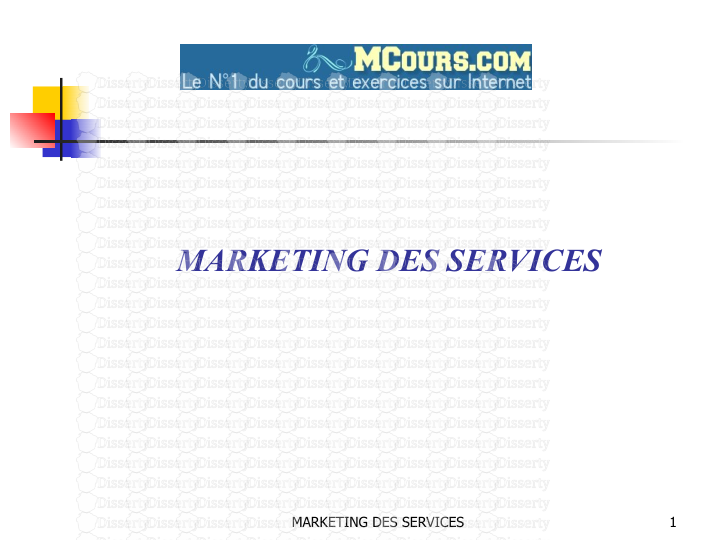





-
70
-
0
-
0
Licence et utilisation
Gratuit pour un usage personnel Attribution requise- Détails
- Publié le Mar 07, 2021
- Catégorie Administration
- Langue French
- Taille du fichier 1.1325MB


